5 cách khắc phục tối ưu bạn không nên bỏ lỡ về Cách khắc phục 0xc00d36c4
Gặp phải sự cố phát lại trên thiết bị của bạn có thể là một trải nghiệm khó chịu. Điều này đặc biệt đúng khi gặp phải các mã lỗi khó hiểu như 0xc00d36c4. Lỗi này thường liên quan đến việc phát lại phương tiện trên hệ thống Windows. Do đó, làm gián đoạn trải nghiệm xem hoặc nghe của bạn. Tuy nhiên, đừng lo lắng khi chúng tôi đi sâu vào tìm hiểu nguyên nhân gây ra lỗi này. Đồng thời, chúng tôi cung cấp cho bạn hướng dẫn toàn diện để khắc phục ‘Tệp này không thể phát được 0xc00d36c4.' Không dài dòng nữa, hãy bắt đầu.
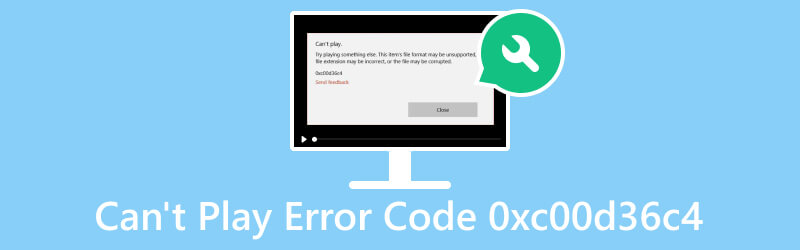
NỘI DUNG TRANG
Phần 1. Tại sao xảy ra mã lỗi 0xc00d36c4
Nguyên nhân 1. Tệp phương tiện bị hỏng
Một nguyên nhân phổ biến gây ra lỗi 0xc00d36c4 là do tệp phương tiện bị hỏng. Nếu nội dung bạn đang cố phát bị hỏng hoặc bị hỏng thì điều đó có thể gây ra lỗi phát lại này.
Nguyên nhân 2. Định dạng tệp phương tiện không được hỗ trợ cho Trình phát đa phương tiện
Điều này xảy ra khi trình phát media thiếu codec cần thiết. Hoặc nó không nhận dạng được định dạng tệp cụ thể. Vì vậy, nó ngăn cản việc giải mã và phát lại thích hợp.
Nguyên nhân 3. Codec lỗi thời/sai
Codec lỗi thời hoặc bị thiếu có thể dẫn đến các vấn đề về khả năng tương thích. Vì nó ngăn hệ thống giải mã và phát các định dạng phương tiện cụ thể.
Nguyên nhân 4. Windows lỗi thời
Trong một số trường hợp, việc thiếu các bản cập nhật Windows thiết yếu có thể dẫn đến sự cố tương thích. Do đó, nó cũng có thể dẫn đến các vấn đề về giải mã và phát lại.
Nguyên nhân 5. Vấn đề về trình điều khiển:
Trình điều khiển âm thanh và đồ họa lỗi thời hoặc không tương thích có thể góp phần gây ra lỗi 0xc00d36c4. Kết quả là bạn có thể gặp trục trặc trong quá trình phát lại đa phương tiện.
Phần 2. Cách khắc phục lỗi không phát được mã 0xc00d36c4
Để sửa 0xc00d36c4 trên Windows 10 hoặc các phiên bản Windows khác, chúng tôi đã liệt kê các giải pháp hiệu quả mà bạn có thể thử bên dưới:
Giải pháp 1. Sử dụng Vidmore Video Fix để sửa video
Nếu bạn cho rằng tệp phương tiện bạn đang xem bị hỏng, đừng hoảng sợ. Với vô số công cụ có sẵn trực tuyến, chúng tôi khuyên bạn nên sử dụng Sửa video Vidmore. Đây là một phần mềm linh hoạt và đáng tin cậy khi khắc phục các sự cố video. Sử dụng nó, bạn có thể sửa chữa các video bị hỏng, bị hỏng, không thể đọc được, bị giật, v.v. Ngoài ra, điều tốt là công cụ này có thể sửa chữa video cho dù chúng bị hỏng đến đâu. Do đó cho phép bạn hoàn thành việc chỉnh sửa, chuyển đổi, chuyển giao, v.v. Hơn nữa, công cụ này cũng có thể sửa các video được ghi trên điện thoại thông minh, máy quay phim, v.v. và được lưu trữ trên ổ cứng, USB, v.v. Cuối cùng, chương trình đảm bảo tỷ lệ thành công cao trong việc sửa chữa các tệp video của bạn. Vì vậy, đây là cách sử dụng nó để sửa tệp bị hỏng 0xc00d36c4.
Bước 1. có được Sửa video Vidmore bằng cách nhấp vào Tải xuống miễn phí nút được cung cấp dưới đây. Sử dụng hướng dẫn trên màn hình, cài đặt chương trình và đợi trong vài giây. Sau đó, nó sẽ tự khởi động.
Bước 2. Tiếp theo, bạn sẽ tìm thấy hai thêm các nút trên giao diện phần mềm. Tải lên tập tin bị hỏng ở khung bên trái. Sau đó, thêm tệp mẫu mà công cụ sẽ sử dụng làm tài liệu tham khảo để sửa tệp video của bạn. Bây giờ, hãy nhấp vào Sửa Lựa chọn.
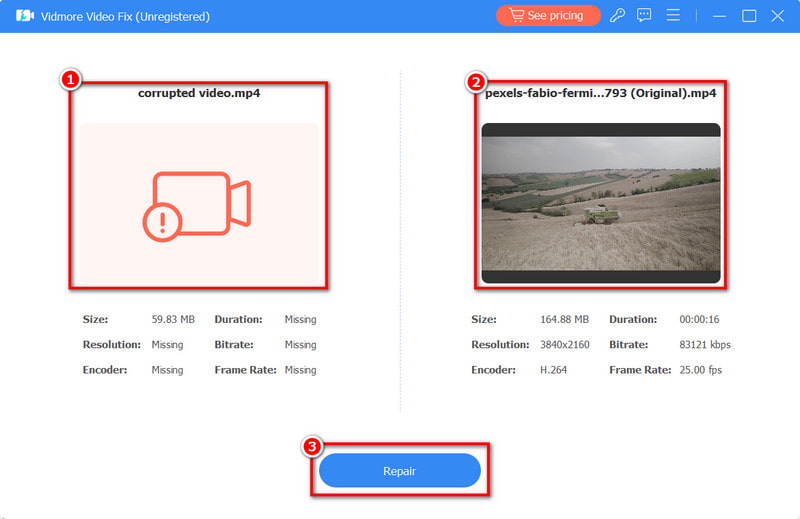
Bước 3. Đợi cho đến khi quá trình này được thực hiện. Sau đó, bạn sẽ được chuyển đến cửa sổ tiếp theo. Sau đó, bạn có thể nhấp vào Tiết kiệm để lưu video đã sửa chữa vào thiết bị của bạn.
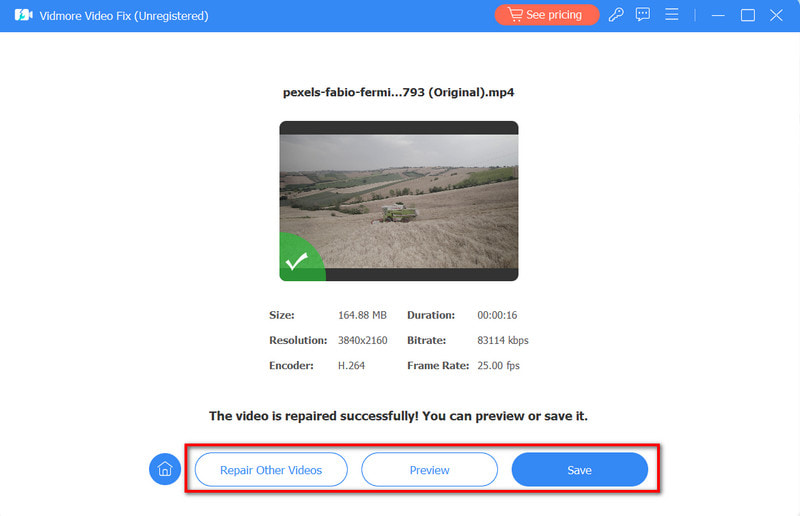
Giải pháp 2. Trình phát Vidmore
Bây giờ, nếu trình phát đa phương tiện của bạn không hỗ trợ video bạn muốn xem thì hãy thay đổi trình phát. Nếu bạn cần một cái, không cần tìm đâu xa. Vidmore Player là một công cụ mà bạn có thể dựa vào để phát video của mình. Trên thực tế, sử dụng nó, bạn có thể xem bất kỳ video nào bạn muốn. Nó hỗ trợ nhiều định dạng video, như MP4, MOV, MKV, MPEG, v.v. Hơn nữa, nó thậm chí có thể phát các tệp DVD, Blu-ray và ISO. Hơn nữa, đây là một công cụ dễ sử dụng mà mọi loại người dùng đều có thể dễ dàng học cách sử dụng. Để tìm hiểu cách công cụ này hoạt động đối với các tệp video của bạn, dưới đây là cách thực hiện:
Bước 1. Bắt đầu với việc tải xuống Vidmore Player trên máy tính Mac hoặc Windows của bạn. Cài đặt nó và đợi cho đến khi quá trình hoàn tất. Sau đó, nó sẽ tự động mở.
Bước 2. Bây giờ bạn đã truy cập vào giao diện chính của công cụ, hãy nhấp vào nút Mở tệp cái nút. Sau đó, chọn tệp bạn cần hoặc muốn phát.
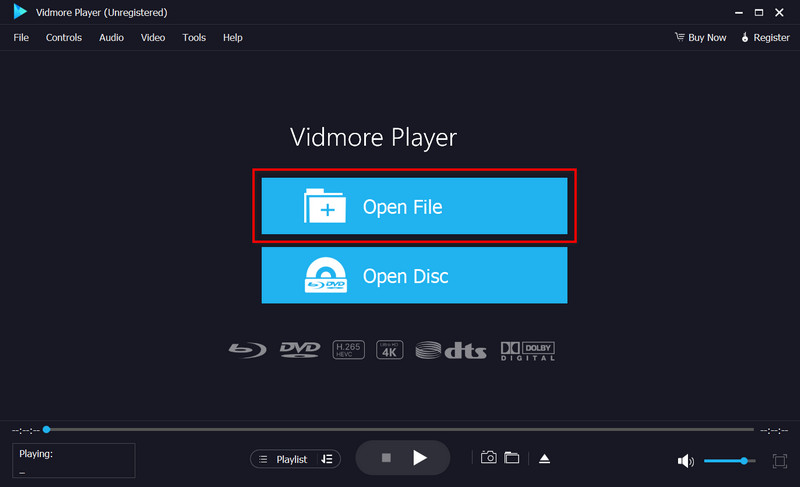
Bước 3. Cuối cùng nhưng không kém phần quan trọng, hãy sử dụng các điều khiển phát lại để cá nhân hóa trải nghiệm xem của bạn. Ngoài ra, bạn có thể sử dụng Ảnh chụp nhanh để chụp ảnh màn hình những khoảnh khắc yêu thích của bạn.
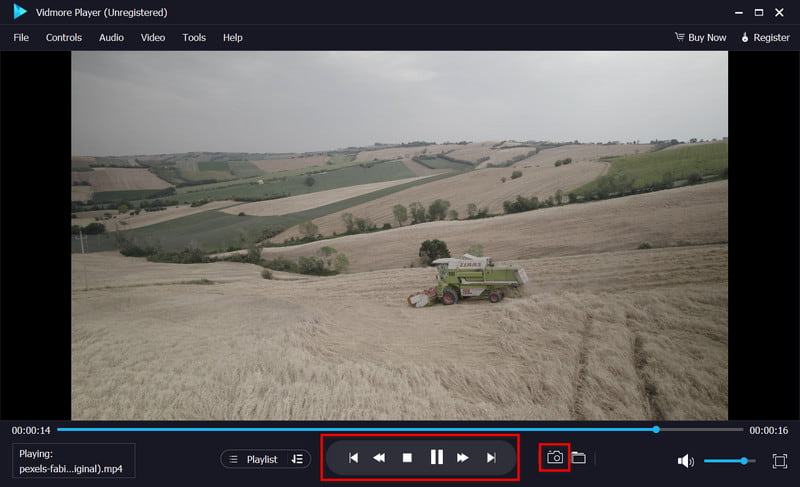
Giải pháp 3. Cập nhật hoặc cài đặt lại Codec bị thiếu
Nếu trường hợp của bạn bị thiếu hoặc codec lỗi thời, bạn cũng có thể khắc phục sự cố này. Một phương pháp khác để thử cách sửa 0xc00d36c4, đảm bảo bạn có codec âm thanh và video mới nhất. Hoặc xem xét cài đặt lại chúng để giải quyết vấn đề tương thích.
Để làm điều đó, hãy chuyển đến tab công cụ của người chơi. Bây giờ, hãy tìm các tùy chọn trong Người chơi phần. Tiếp theo, hãy tìm hộp kiểm có nhãn Tự động tải codec về > OK. Sau đó, nếu được nhắc cài đặt codec, hãy thực hiện bằng cách nhấp vào Tải về.
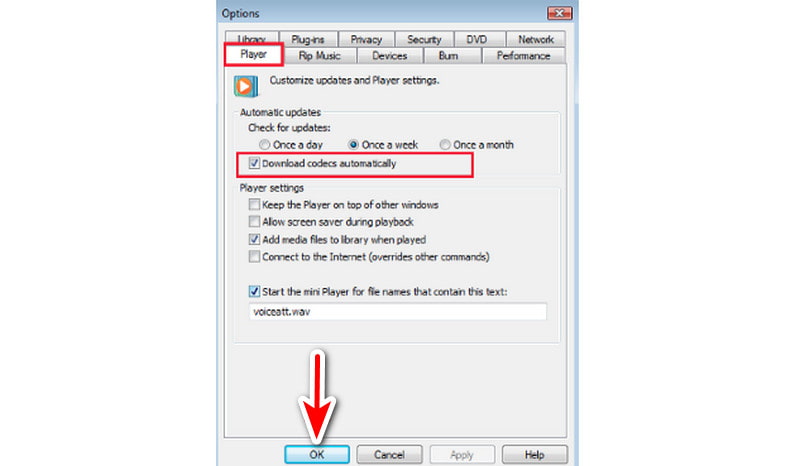
Giải pháp 4. Cập nhật Windows
Như đã đề cập, có thể Windows hiện tại bạn đang sử dụng có thể gây ra sự cố tương thích. Nếu đúng như vậy, hãy đảm bảo Windows được cập nhật bằng cách cài đặt các bản cập nhật mới nhất.
Để cài đặt các bản cập nhật, hãy nhấp vào Khởi đầu và tìm Cài đặt. Bây giờ, hãy chọn Cập nhật & Bảo mật và bấm vào Cập nhật Windows. Sau đó, nhấp vào Kiểm tra cập nhật cái nút. Sau đó, xem có bản cập nhật nào không và cài đặt chúng.
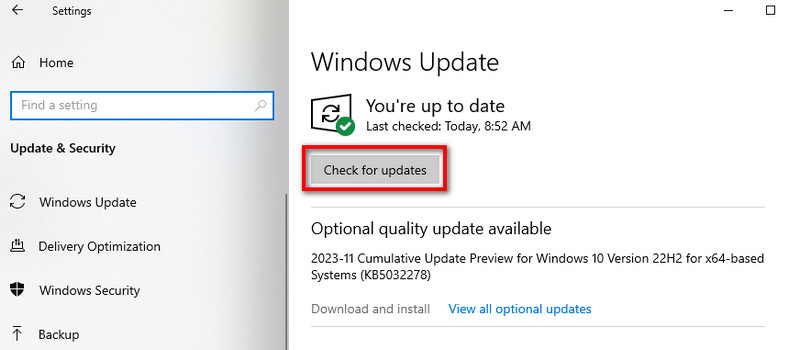
Giải pháp 5. Cập nhật trình điều khiển âm thanh
Việc cập nhật trình điều khiển âm thanh của bạn cũng rất quan trọng. Bằng cách đó, bạn có thể đảm bảo họ có thể giải mã và phát các tệp phương tiện một cách chính xác. Nếu lỗi xảy ra do trình điều khiển âm thanh của bạn, thì bạn chỉ cần cập nhật nó.
Bây giờ, để làm điều đó, nhấp chuột phải vào Khởi đầu nút và chọn Quản lý thiết bị. Tìm kiếm và mở rộng các Âm thanh, băng hình, và bộ điều khiển trò chơi phần. Sau đó, nhấp chuột phải vào thiết bị âm thanh của bạn. Cuối cùng, chọn Cập nhật driver.
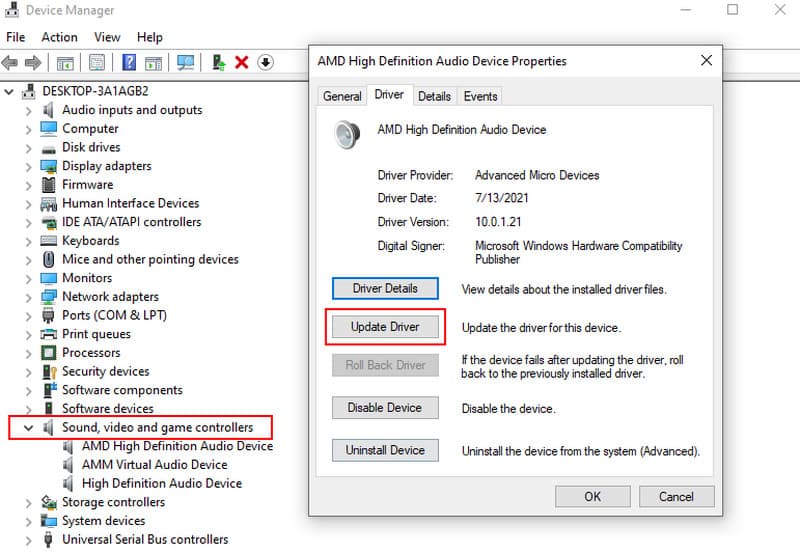
Phần 3. Câu hỏi thường gặp về Không thể phát Mã lỗi 0xc00d36c4
Làm cách nào để sửa lỗi MP3 0xc00d36c4?
Có rất nhiều cách giải quyết mà bạn có thể thử để khắc phục vấn đề này. Bạn có thể thử cập nhật hoặc cài đặt lại trình điều khiển âm thanh. Ngoài ra, hãy đảm bảo cài đặt codec thích hợp và kiểm tra các tệp MP3 bị hỏng. Ngoài ra, hãy cân nhắc sử dụng một trình phát đa phương tiện đáng tin cậy. Cuối cùng, bạn có thể chuyển đổi định dạng MP3 để tương thích.
Tại sao tập tin của tôi không thể phát được?
Tệp có thể bị hỏng và thiếu codec không tương thích. Cũng có thể có vấn đề với trình điều khiển âm thanh. Và vì vậy hãy kiểm tra tính toàn vẹn của tập tin. Sau đó, đảm bảo các codec cần thiết đã được cài đặt. Cuối cùng, cập nhật trình điều khiển âm thanh để giải quyết vấn đề.
Tại sao một số tệp MP3 không phát được?
Thực tế có nhiều lý do khiến một số tệp MP3 không phát được. Các lý do có thể bao gồm tệp bị hỏng, codec không tương thích hoặc sự cố với trình phát đa phương tiện.
Phần kết luận
Cuối cùng, đó là những cách sau đây để khắc phục không thể chơi 0xc00d36c4. Trải nghiệm nó có thể khó khăn lúc đầu. Tuy nhiên, bằng cách làm theo các bước khắc phục sự cố ở trên, bạn có thể khắc phục sự cố một cách hiệu quả. Bây giờ, nếu bạn gặp phải lỗi với tệp video của mình, hãy thử sử dụng Sửa video Vidmore để sửa chữa nó. Đây là một công cụ đáng tin cậy mang lại tỷ lệ thành công cao trong việc sửa lỗi video. Tuy nhiên, nếu bạn đang gặp khó khăn với trình phát video của mình thì cũng có một giải pháp cho vấn đề đó. Và đó là thông qua Vidmore Player. Với nó, bất kể video nào bạn có và bất kỳ định dạng nào, công cụ này đều có thể phát video đó cho bạn.


